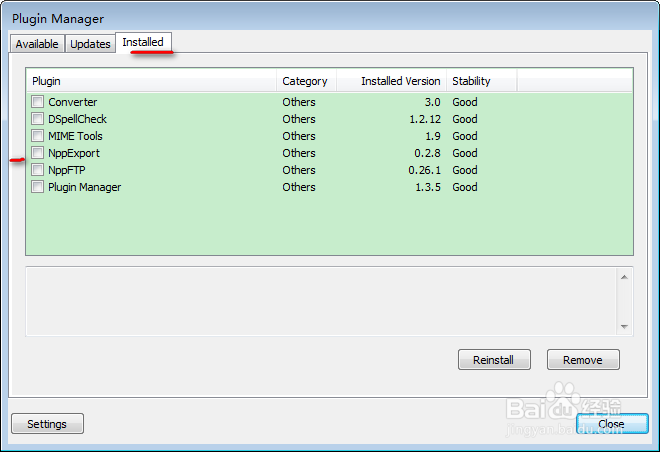1、新安装的Notepad++往往没有把其中的代码高亮显示到word中的插件,首先要装NppExport插件。
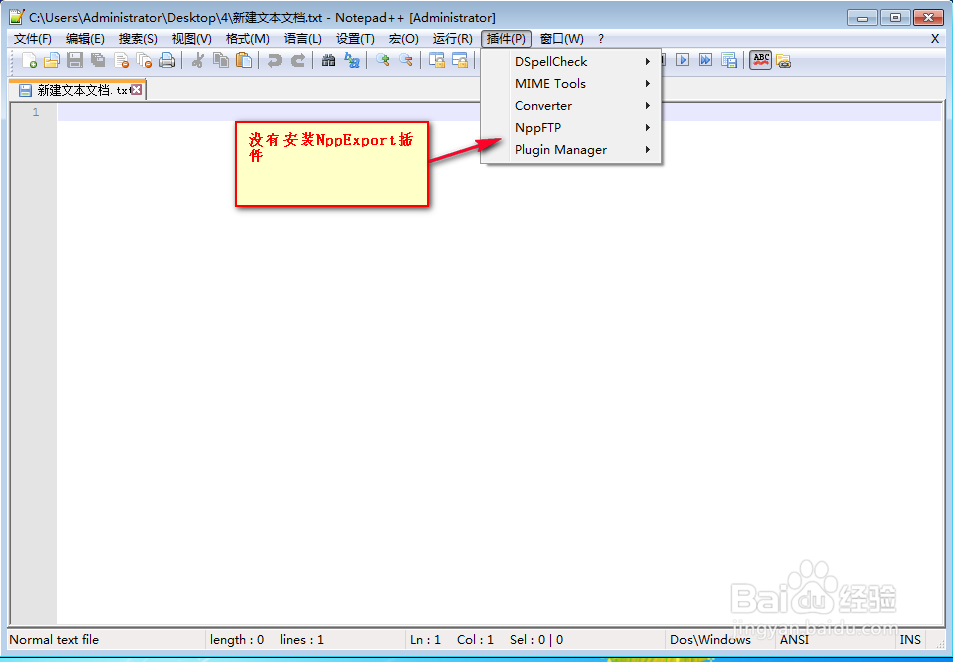
2、在Notepad++界面上选择“插件”按钮,在弹出的下拉菜单中选择“Plugin Manager”项,然后在弹出来到子菜单中选择“Show plugin Manager”项。选择后系统弹出“Plugin Manager”界面。
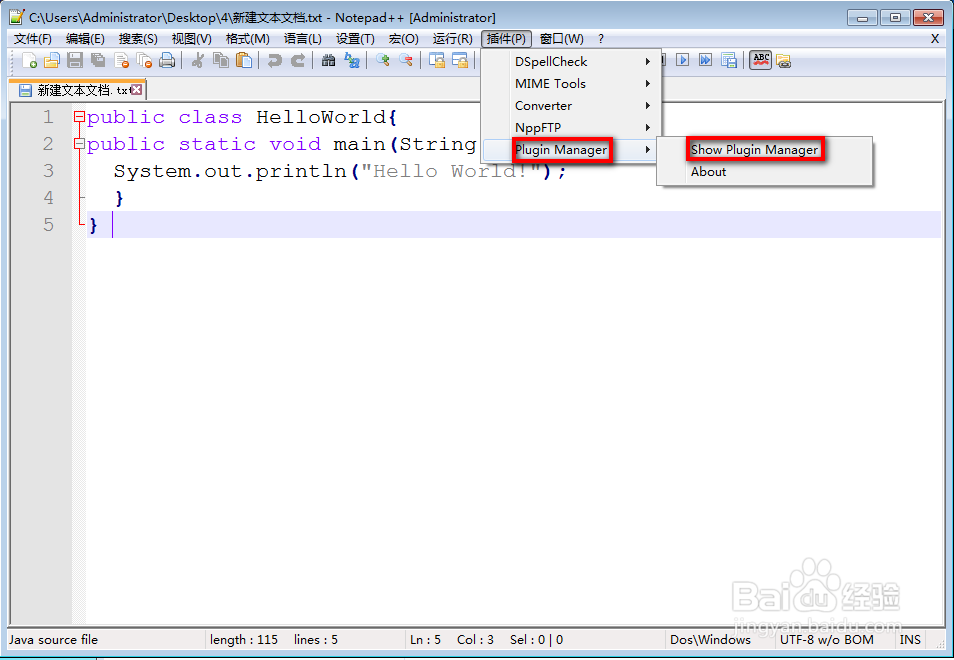
3、在“Plugin Manager”界面上等待几分钟(等系统加载可选项),选择“Available”选剐疫柩缓项,然后在下面的可选表中找到“NppExport”项,然后勾选它,点击“Intstall”按钮。然后系统下载和安装该插件。安装之后系统需要重启Notepad++。选择重启。

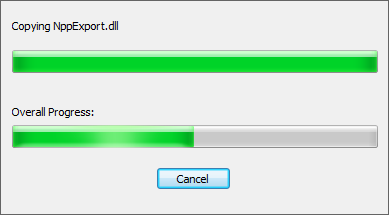

4、重启后可以看到该插件已经安装上了。然后在代码界面,上选择“插竭惮蚕斗件”按钮,在弹出的下拉菜单中选择“NppExport”项,然后在弹出来到子菜单中选择“Copy RTF to clipboar”项。然后在word中按“Ctrl + v”就可以看到其带有高亮效果的代码风格在word中。